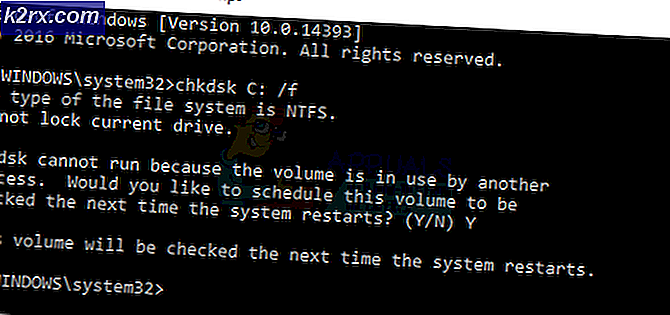Skype for Business sedang Dihentikan: Cara Bermigrasi ke Microsoft Teams
Ada dua versi berbeda dari Skype yang tersedia untuk digunakan - Skype, program komunikasi untuk digunakan oleh individu yang menyediakan pesan instan, panggilan audio dan video, dan layanan transfer file, dan Skype for Business (sebelumnya dikenal sebagai Microsoft Lync Server), sebuah kolaborasi alat untuk bisnis yang menawarkan semua yang dilakukan Skype, tetapi dengan fitur tambahan yang memungkinkan kolaborasi yang mulus dan efektif dalam tim dan organisasi diterapkan.
Meskipun Skype for Business jauh dari sempurna, rangkaian fitur dan layanan kolaboratif yang belum pernah ada sebelumnya yang ditawarkannya dengan cepat menjadikannya platform komunikasi pilihan untuk tempat kerja di seluruh dunia. Namun, semua hal baik harus segera berakhir - Microsoft baru-baru ini mengumumkan 31 Juli 2021 sebagai tanggal Akhir Masa Pakai resmi untuk Skype for Business.
Mulai tanggal 31 Juli 2021, Skype for Business Online tidak lagi tersedia, dan Microsoft akan menghentikan dukungan untuk klien desktop. Mengambil alih Skype for Business adalah Microsoft Teams - bagian dari groupware khusus yang memiliki semua fungsi yang sama seperti Skype for Business tetapi juga memperluas kemampuannya dengan tambahan fitur seperti integrasi aplikasi dan penyimpanan file internal.
Meskipun kematian Skype for Business mungkin tampak seperti jauh, hari-harinya pasti sudah dihitung. Beralih dari Skype for Business ke Microsoft Teams bukan hanya masalah sederhana mencopot pemasangan Skype for Business di komputer kantor setiap karyawan dan menginstal Microsoft Teams. Jadi jika Anda adalah administrator TI atau bertanggung jawab untuk mengelola Skype for Business di tempat kerja, sekaranglah saatnya Anda menerapkan rencana untuk memindahkan tempat kerja Anda dari Skype for Business ke Microsoft Teams.
Fase 1: Beri tahu tempat kerja Anda tentang transisi yang akan datang
Sebelum Anda benar-benar memindahkan karyawan ke Microsoft Teams, Anda harus terlebih dahulu membuat tempat kerja Anda dan semua orang di dalamnya mengetahui transisi yang akan datang dan pentingnya. Skype for Business dan Microsoft Teams, untuk saat ini, dapat digunakan secara bersamaan saat Microsoft menyempurnakan Microsoft Teams dan bisnis perlahan-lahan mengalihkan tim dan departemen mereka dari yang sebelumnya ke yang terakhir. Manfaatkan ini untuk membiasakan semua orang di tempat kerja Anda dengan Microsoft Teams dan cara kerjanya; Meskipun keduanya merupakan program yang memfasilitasi kolaborasi di tempat kerja, Microsoft Teams adalah lingkungan baru dan berbeda.
Pastikan untuk menilai setiap karyawan tentang cara kerja fitur paling dasar Microsoft Teams dan mengapa penting bagi tempat kerja untuk bergerak. Setelah selesai dan ditangani, Anda dapat mulai memindahkan orang ke Microsoft Teams saat karyawan menjelajahi programnya sendiri dan mempelajari seluk-beluknya.
Tahap 2: Pindahkan pengguna ke Microsoft Teams menggunakan Panel Kontrol Skype for Business
Catatan: Untuk benar-benar memindahkan pengguna dari Skype for Business ke Microsoft Teams, Anda harus bertanggung jawab mengelola Skype for Business di tempat kerja Anda dan / atau memiliki kredensial yang diperlukan untuk mengakses Panel Kontrol Skype for Business.
- Meluncurkanbrowser internet pilihan Anda, ketikkan berikut ini ke dalamAddress Bar(mengganti
dengan kumpulan Nama Domain Berkualifikasi Penuh untuk tempat kerja Anda), dan tekan Memasukkan: https: //
/ macp - Masuk kePanel Kontrol Skype for Businessdengan kredensial admin Anda. Akun Anda harus berkemampuan SIP dan memiliki CsAdministrator hak istimewa peran bagi Anda untuk dapat mengakses Panel Kontrol Skype for Business.
- Di panel kiri file Panel Kontrol Skype for Business, klik Pengguna.
- Satu per satu, temukan danPilihpengguna yang ingin Anda pindahkanMicrosoft Teams.
- Setelah semua pengguna dipilih, klikTindakandi atas daftar pengguna.
- Di menu konteks yang muncul, klikPindahkan pengguna yang dipilih ke Teams.
- Wisaya migrasi sekarang harus diluncurkan. KlikLanjutdi dalam wizard.
- Jika Anda diminta untuk masuk keKantor 365, masuk dengan akun yang memiliki semua izin yang diperlukan dan diakhiri dengan .onmicrosoft.com. Jika Anda tidak menemui prompt seperti itu, lewati saja langkah ini.
- KlikLanjut.
- KlikLanjutsekali lagi untuk memindahkan semua pengguna yang dipilih dariSkype for BusinessuntukMicrosoft Teamsdan tutup wizard.
Tahap 3: Beri tahu pengguna tentang peningkatan yang akan datang dan minta mereka untuk mulai menggunakan Teams
Setelah Anda memindahkan pengguna Skype for Business ke Microsoft Teams, Anda bisa menggunakan Microsoft Teams Pusat Admin agar setiap kali pengguna ini masuk ke klien Skype for Business, mereka melihat pemberitahuan yang memberi tahu tentang pemutakhiran yang akan datang ke Teams dan mendorong mereka untuk mencoba program tersebut.
- Pergilah kePusat Admin Microsoft Teams.
- Masuk dengan kredensial admin Anda.
- Di panel navigasi di sisi kiri layar Anda, klikSetelan seluruh organisasi> Peningkatan tim.
- padaPeningkatan timhalaman, cariBeri tahu pengguna Skype for Business bahwa Teams tersedia untuk pemutakhiran opsi danmemungkinkansaya t.
- KlikMenyimpanuntuk menyimpan perubahan yang telah Anda buat dan tutupPusat Admin Microsoft Teams.
Dengan Beri tahu pengguna Skype for Business bahwa Teams tersedia untuk pemutakhiranopsi diaktifkan, pengguna yang telah dipindahkan ke Teams akan melihat pemberitahuan berikut ini di klien Skype for Business mereka:
Saat pengguna mengklik file Cobalahtombol, komputer mereka akan meluncurkan klien Microsoft Teams (jika diinstal) atau meluncurkan browser internet dan membawa mereka ke klien web Microsoft Teams (jika klien desktop tidak diinstal). Jika klien desktop Teams tidak diinstal di komputer pengguna, Skype for Business akan melanjutkan untuk mengunduh klien Teams secara diam-diam di latar belakang, menginstalnya, dan menerapkan semua pengaturan dan preferensi di seluruh organisasi yang telah Anda konfigurasikan untuk itu. Sejak saat itu, pengguna cukup menggunakan Microsoft Teams untuk kebutuhan komunikasi dan kolaborasi bersama Skype for Business saat pengguna lain menjalani pemutakhiran yang sama. Setelah seluruh tempat kerja Anda telah memutakhirkan ke Teams dan menjadi terbiasa, Anda dapat, dari Pusat Admin Microsoft Teams, menonaktifkan Skype for Business untuk semua pengguna internal dan menyelesaikan migrasi ke Microsoft Teams.